Introducere în Teams Phone Mobile
Prezentare generală
Teams Phone Mobile vă permite să rămâneți conectat indiferent unde vă aflați. Numărul dvs. de telefon cu CARTELĂ SIM este, de asemenea, numărul dvs. de telefon Teams, permițându-vă să răspundeți și să mutați apelurile fără sincope între dispozitive.
Notă: Teams Phone Mobile este disponibil doar pentru numerele de telefon activate pentru SIM furnizate prin intermediul firmei dvs. Contactați administratorul IT pentru a determina dacă acest serviciu este disponibil pentru dvs.
Introducere
Atunci când vă configurați dispozitivul mobil Teams Phone pentru prima dată, este important să urmați aceste instrucțiuni:
-
Deschideți aplicația Teams și conectați-vă.
-
Veți vedea o solicitare care vă solicită să confirmați numărul de telefon.
-
Selectați Da doar dacă vă aflați pe dispozitivul mobil Teams Phone cu cartelă SIM activat, furnizat de firmă, cu numărul dvs. de telefon furnizat de firmă.
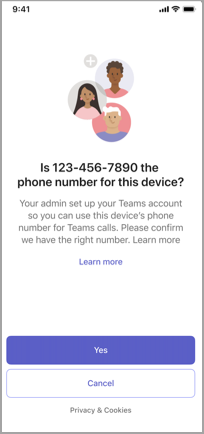
Notă: Deși este posibil să vedeți această solicitare atunci când vă conectați la orice dispozitiv, ar trebui să selectați Da doar pe dispozitivul mobil Telefon Teams. Atunci când vă conectați pe orice alt dispozitiv, indiferent dacă aveți un computer, o tabletă sau alt telefon mobil cu aplicația Teams, selectați întotdeauna Anulare atunci când apare acest mesaj.
Caracteristici
Teams Phone Mobile are o serie de caracteristici unice care o diferențiază de versiunile desktop și mobile ale aplicației Teams.
Un număr pentru toate dispozitivele dvs.
Telefonul dvs. cu cartelă SIM, furnizat de firmă, partajează un singur număr cu aplicația Teams. Orice dispozitiv la care sunteți conectat cu contul Teams va suna simultan atunci când primiți un apel și puteți răspunde direct în aplicația de apelare implicită a telefonului. Răspunsul în acest fel vă va schimba automat starea Teams la Într-un apel.
Istoric partajat
Istoricul apelurilor este partajat între Teams și aplicația pentru telefon. Toate apelurile efectuate din oricare aplicație vor apărea în istoricul apelurilor pe ambele. Apelurile efectuate din aplicația Teams vor fi afișate în istoricul apelurilor oriunde v-ați conectat la Teams, dar aplicația pentru telefon va afișa doar apelurile efectuate de pe acel dispozitiv.
Mesageria vocală este partajată pe toate dispozitivele prin Teams. Mesageria vocală nu este disponibilă prin aplicația de apelare implicită pe Teams Phone Mobile.
Ridicarea și transferul pe un alt dispozitiv
Teams Phone Mobile vă permite să transferați apelul din aplicația de telefon către Teams pe orice dispozitiv. Deschideți Teams pe dispozitivul ales de dumneavoastră și selectați Alăturați-vă apelului.
Dacă vă aflați într-un apel prin aplicația telefonului și doriți să utilizați componenta video, să partajați ecranul sau să transferați apelul către altă persoană de pe dispozitivul mobil Teams Phone, trebuie mai întâi să măriți apelul în Teams. Pentru a face acest lucru, deschideți aplicația Teams pe acel dispozitiv și atingeți Mutați apelul în Teams.
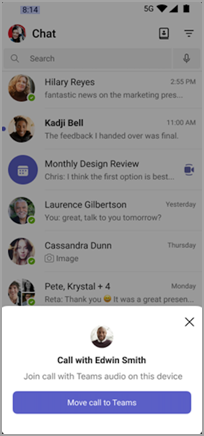
Pentru mai multe informații despre mutarea unui apel sau a unei întâlniri între dispozitive, consultați Asocierea la o întâlnire pe un al doilea dispozitiv.
Notă: transferul apelurilor între dispozitive este separat de transferul apelurilor, ceea ce vă permite să transferați un apel unu-la-unu către o altă persoană. Pentru mai multe informații, consultați Transferul unui apel în Microsoft Teams.
Subiecte conexe
Gestionarea setărilor de apel în Telefon mobil Microsoft Teams










